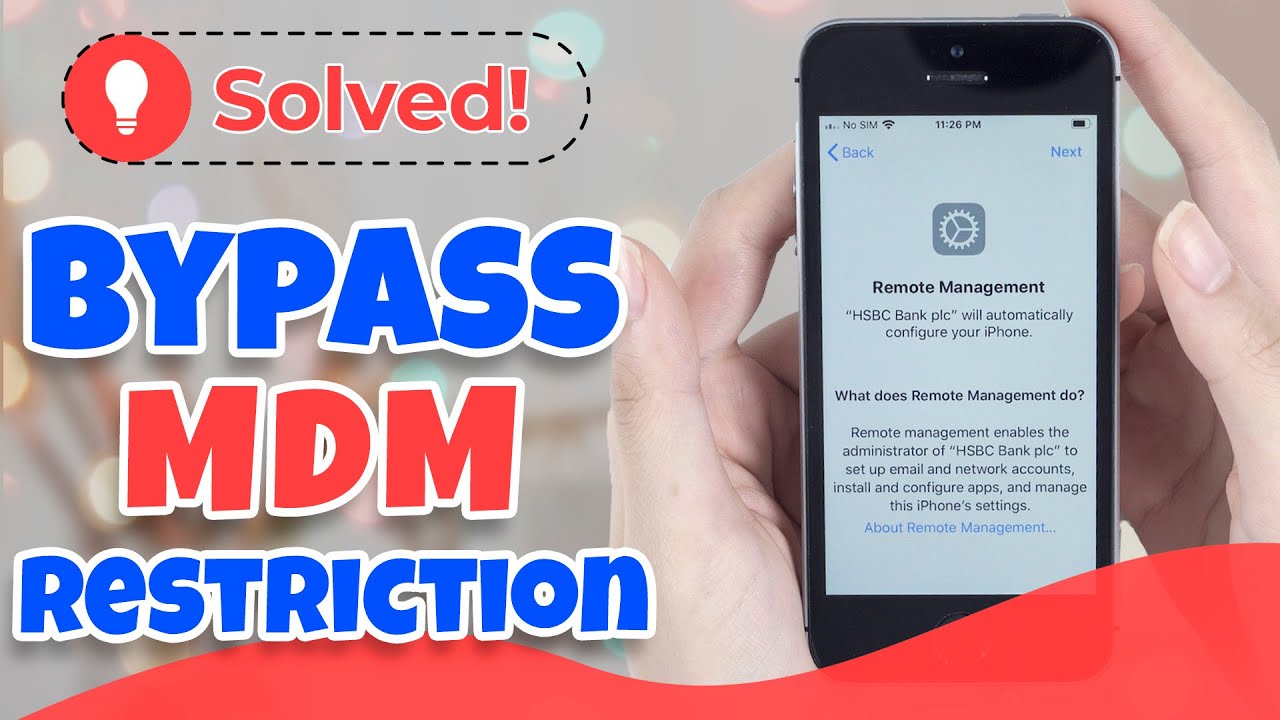Poista MDM helposti muutamassa minuutissa ja palauta iPhonen/iPadin täysi toimintakyky. Tukee kaikkia iPhone/iPad Air, iPad mini, iPad Pro ja iPad malleja.
MDM (Mobiililaitteiden hallintaa)-profiilit ovat välttämättömiä organisaatioille, jotta he voivat hallita ja hallita verkoissaan käytettyjä iPhone- ja iPad-laitteita.
Saattaa kuitenkin olla, että sinun on poistettava MDM-lukko iPhonesta tai iPadista.
Haluatpa käyttää laitettasi henkilökohtaisiin tarkoituksiin tai muihin syihin, tämä opas opastaa sinua eri menetelmien läpi, joilla voit poistaa MDM:n ja saada laitteen hallinnan takaisin.
Lue lisää saadaksesi selville, kuinka MDM poistetaan iPhonesta ja iPadista ilman salasanoja turvallisesti ja tehokkaasti.
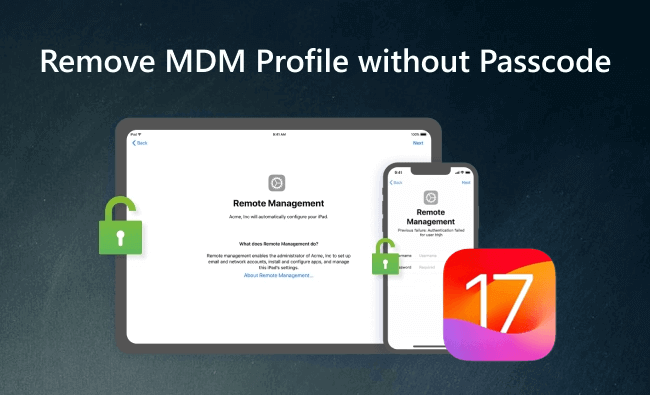
Tietoja MDM:stä iPhonessa tai iPadissa
Mikä on MDM-lukko iPhonessa/iPadissa?
- MDM on protokolla, jota IT-järjestelmänvalvojat käyttävät OS-laitteiden, kuten iPhonen ja iPadin, etähallintaan keskitetyltä palvelimelta.
- MDM:n avulla järjestelmänvalvojat voivat suorittaa erilaisia tehtäviä, kuten laitteen tarkastuksen, profiilien ja sovellusten lisäämisen tai poistamisen, pääsykoodien nollauksen ja jopa laitteiden tyhjentämisen.
- MDM:n tärkeä osa on konfigurointiprofiilien käyttö, mikä mahdollistaa laiteasetusten, kuten WiFin, sähköpostin ja salasanojen, keskitetyn hallinnan. Nämä profiilit asennetaan yleensä verkon, sähköpostin tai Applen määritysapuohjelman kautta.
- Pohjimmiltaan MDM tarjoaa tavan hallita käyttöjärjestelmälaitteita etäältä ilman käyttäjän toimia.
Huomautus
MDM-lukituksen poistaminen saattaa edellyttää laitteen tehdasasetusten palauttamista, mutta on tärkeää varmuuskopioida tiedot ensin.
Mitä tehdä ennen MDM:n poistamista?
Ennen kuin poistat MDM:n iPadista/iPhonesta, on tärkeää tehdä joitain tarvittavia toimenpiteitä varmistaaksesi, että prosessi sujuu sujuvasti.
Alla on lyhyt opas valmistautumiseen:
- Varmuuskopioi laitteesi: Tämä varmistaa, että tietosi ovat turvassa, jos jokin menee pieleen poistoprosessin aikana.
- Tarkista mahdolliset rajoitukset: Ennen poistamista tarkista MDM:n asettamat rajoitukset ja kirjoita muistiin kaikki asetukset tai ominaisuudet, joihin tämä saattaa vaikuttaa.
Näiden vaiheiden noudattaminen varmistaa sujuvamman prosessin, kun poistat MDM-profiileja iPhonesta tai iPadista.
Kuinka poistaa MDM iPhonesta tai iPadista
Koska laite on lukittu MDM:llä, toimintojen käyttö on rajoitettua ja joskus se on erittäin hankalaa, voit käyttää seuraavia menetelmiä MDM:n poistamiseen saadaksesi täyden iPhonen tai iPadin.
Tapa 1. Poista MDM iPhonesta tai iPadista Asetusten kautta
Jos iPhonessasi tai iPadissasi on asennettuna MDM-profiili, seuraavien ohjeiden avulla voit poistaa etähallinnan iPadista/iPhonesta Asetusten kautta.
Vaihe 1:Avaa Asetukset.
Vaihe 2:Vieritä alas Yleiset-osioon ja napauta sitä.
Vaihe 3:Vieritä sitten Laitehallinta-vaihtoehtoon ja napsauta sitä.
Vaihe 4:Napauta seuraavaksi MDM-profiilia.
Vaihe 5:Napauta Poista hallinta -vaihtoehtoa. Sinulta saatetaan pyytää salasanaa tässä vaiheessa. Kirjoita oikea salasana.
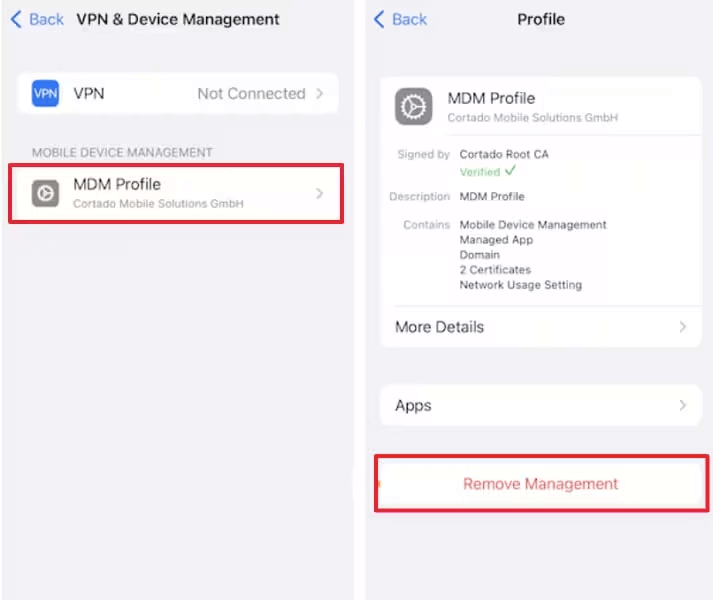
Tällä tavalla MDM-hallintasi ja MDM-lukkosi on poistettu onnistuneesti iPhonesta/iPadista.
Tapa 2. Poista MDM-lukko iPhonesta/iPadista LockWiperillä
Jos sinulla on iPhone tai iPad, johon on asennettu MDM-määritysprofiili, voit kokeilla iMyFone LockWiper MDM-lukon poistotyökalua.
MDM-etähallinnan käyttäminen laitteessasi rajoittaa toimintoja ja ominaisuuksia. Joten anna LockWiper auttaa sinua ohittamaan MDM ilman salasanaa ja voit nauttia laitteestasi kuin uutena.
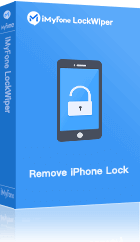
iPad/iPhone MDM-poistotyökalun ominaisuudet
- Ohita MDM-aktivointi ja avaa iPhonesi tai iPadisi lukitus ilman salasanaa yhdellä napsautuksella.
- Poista erilaisia MDM-profiileja, mukaan lukien Lightspeed MDM -profiilin poistaminen.
- Saat täyden pääsyn kaikkiin käyttöjärjestelmälaitteen toimintoihin poistamisen jälkeen.
- Käyttäjäystävällinen käyttöliittymä ja helppokäyttöinen toiminto 99 % onnistumisasteella.
- Avaa myös Apple ID , avaa näytön ajan pääsykoodi.
- Poista Apple ID, joka tukee iOS 17:ää ja iPadOS 17:ää.
Katso opetusvideo MDM:n poistamiseksi iPadista/iPhonesta ilman salasanaa.
Vaihe 1:Valitse Ohita MDM -tila ensimmäiseltä sivulta.
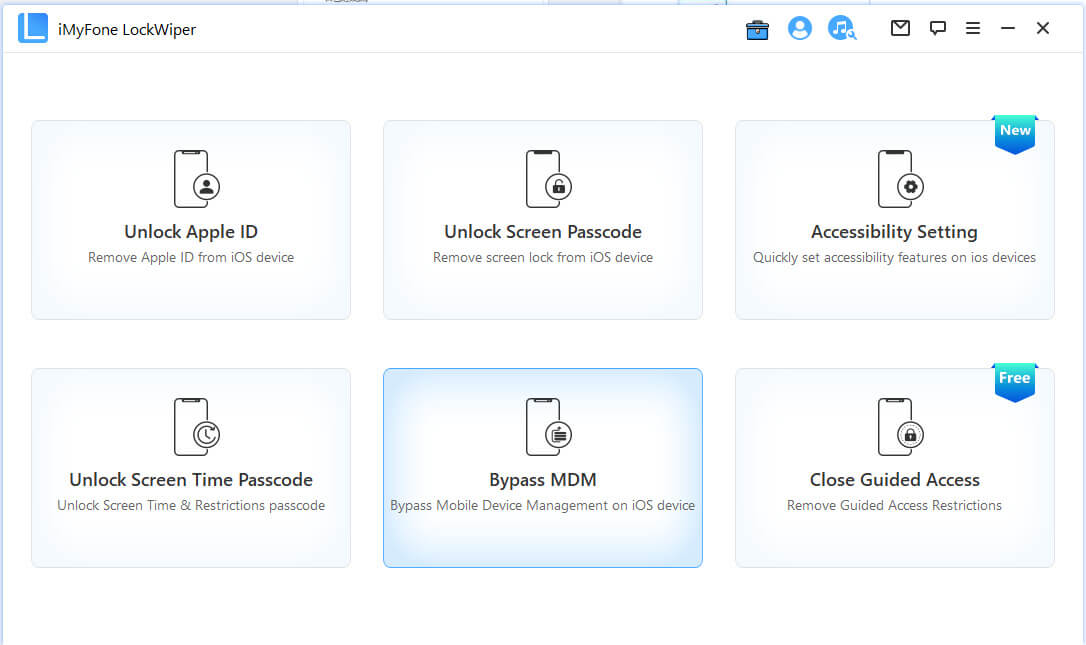
Vaihe 2:Liitä laitteesi USB-kaapelilla.
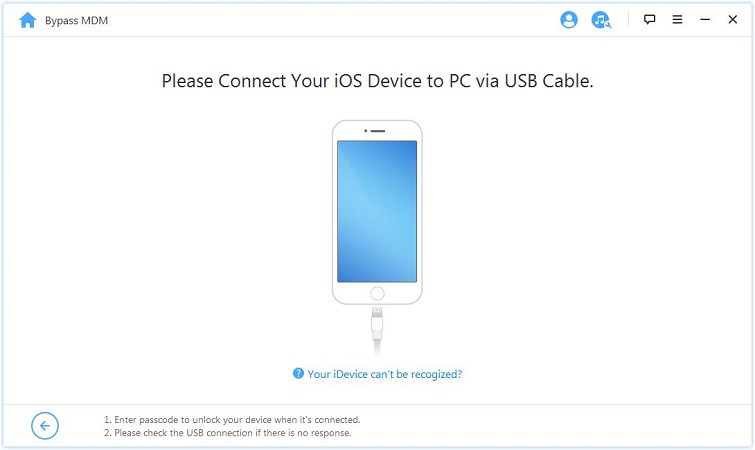
Vaihe 3:Se opastaa sinua noudattamaan ohjeita aloittaaksesi muistilukon poistoprosessin tai saatat joutua nollaamaan laitteesi ensin.
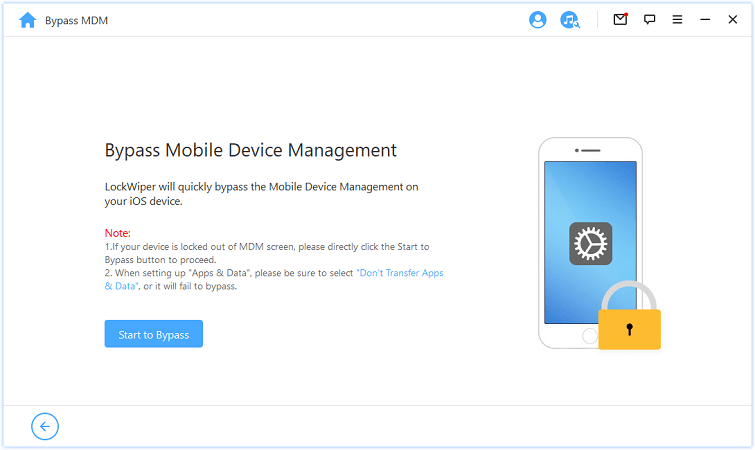
Vaihe 4:Se aloittaa nyt ohitusprosessin. Odota vain muutama sekunti. iPhone/iPad MDM-profiilisi ohitetaan onnistuneesti. Ala nauttia laitteestasi nyt!
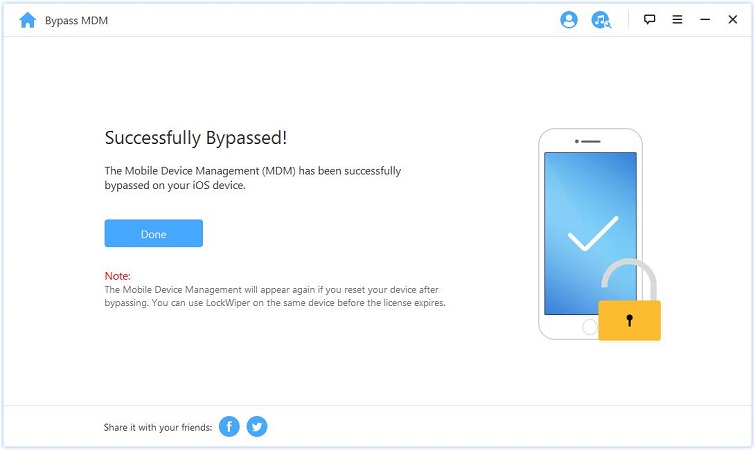
Huomautus
Varmista, että iPhone on MDM-etähallintanäytössä, ennen kuin alat ohittaa MDM:n LockWiperissä.
Tapa 3. Poista MDM iPhonesta tai iPadista iTunesin kautta
Vaihe 1:Lataa ja käynnistä iTunes tietokoneellesi USB-kaapelilla tietokoneeseen, mutta älä yhdistä Apple-laitetta vielä.
Vaihe 2:Suorita käynnistysohjelma vaihe vaiheelta, kunnes valitset Wi-Fi-verkko-osion, liitä sitten USB iPhoneen tai iPadiin ja liitä se iTunesiin, napsauta Seuraava.
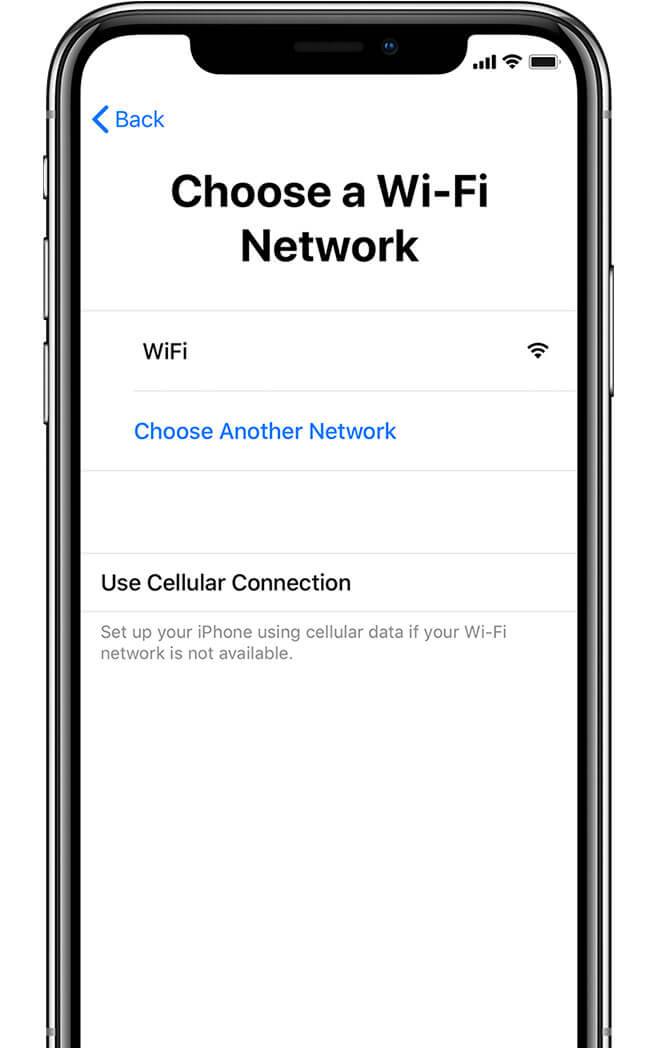
Vaihe 3:Aseta SIM-kortti iPhoneen, joka näyttää näytön vasemmassa yläkulmassa verkkokuvakkeen ja sanoo asetusten hakeminen.
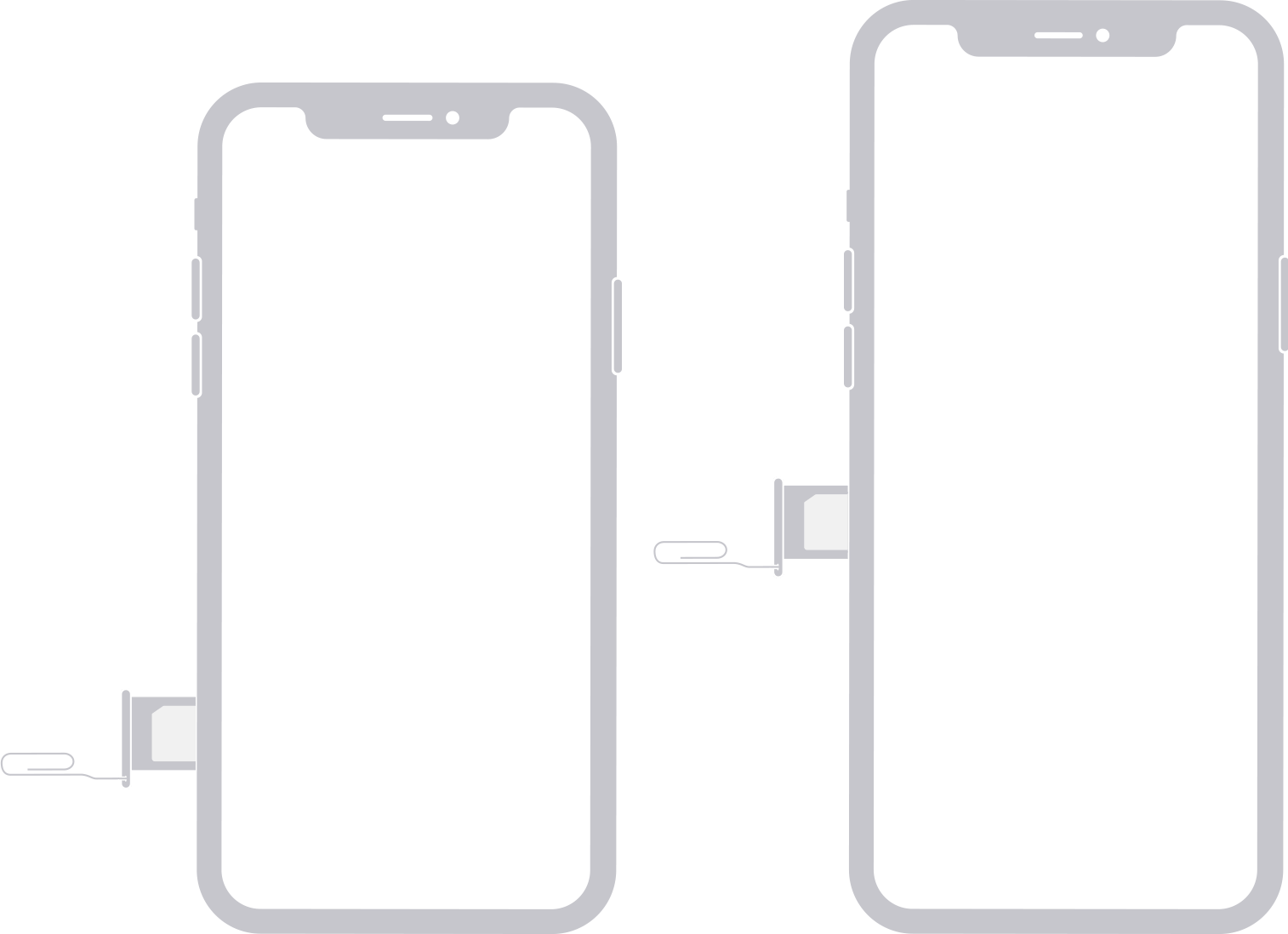
Vaihe 4:Poista SIM-kortti ja suorita ohjelmointiprosessi, kunnes näet Sovellukset ja tiedot -näytön.
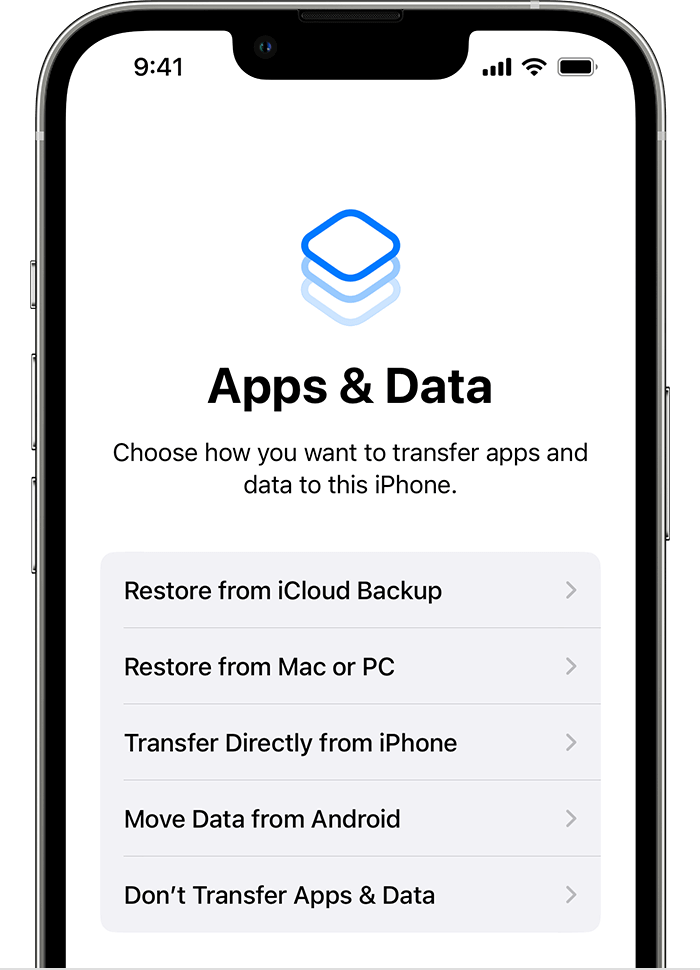
Vaihe 5:Siirry tästä Etähallintaan , aseta SIM-kortti uudelleen sisään latauksen aikana, odota latauksen valmistumista ja seuraa käyttöliittymän kehotteita, kunnes Setup Touch ID tulee näkyviin.
Anna kaikki tiedot uudelleen ja sinut ohjataan Apple ID -käyttöliittymään.
Kun olet suorittanut lopullisen asennusprosessin, sinun pitäisi pystyä poistamaan iPadin etähallinta.
Tapa 4. Poista MDM iPhonesta tai iPadista DFU-tilan kautta
Aseta käyttöjärjestelmälaitteesi DFU-tilaan, joka on myös yksi tavoista murtaa MDM. Katso seuraavat vaiheet.
Vaihe 1:Asenna ja käynnistä iTunesin uusin versio tietokoneellesi.
Vaihe 2:Liitä USB-kaapeli tietokoneeseesi, mutta älä kytke käyttöjärjestelmälaitetta ensin.
Vaihe 3:Aseta iPhone tai iPad DFU-tilaan seuraamalla alla olevia ohjeita eri malleissa.
iPhone 8 ja uudemmat:
- Paina äänenvoimakkuuden lisäyspainiketta ja vapauta se nopeasti.
- Paina äänenvoimakkuuden vähennyspainiketta ja vapauta se nopeasti.
- Paina sitten sivupainiketta ja pidä sitä painettuna, kunnes näet näytön.
- Paina sitten sivupainiketta ja äänenvoimakkuuden vähennyspainiketta samanaikaisesti viiden sekunnin ajan.
- Vapauta sitten sivupainike, mutta pidä äänenvoimakkuuden vähennyspainiketta painettuna.
iPhone 7 ja iPhone 7 Plus:
- Paina ja pidä alhaalla yläpainiketta (tai sivupainiketta) ja äänenvoimakkuuden vähennyspainiketta samanaikaisesti.
- Kahdeksan sekunnin kuluttua vapauta sivupainike, mutta pidä äänenvoimakkuuden vähennyspainiketta painettuna.
iPad, iPhone 6s, SE ja aiemmat mallit:
- Paina ja pidä alhaalla Koti-painiketta ja lukituspainiketta samanaikaisesti.
- Kahdeksan sekunnin kuluttua vapauta lukituspainike, mutta pidä Koti-painiketta painettuna.
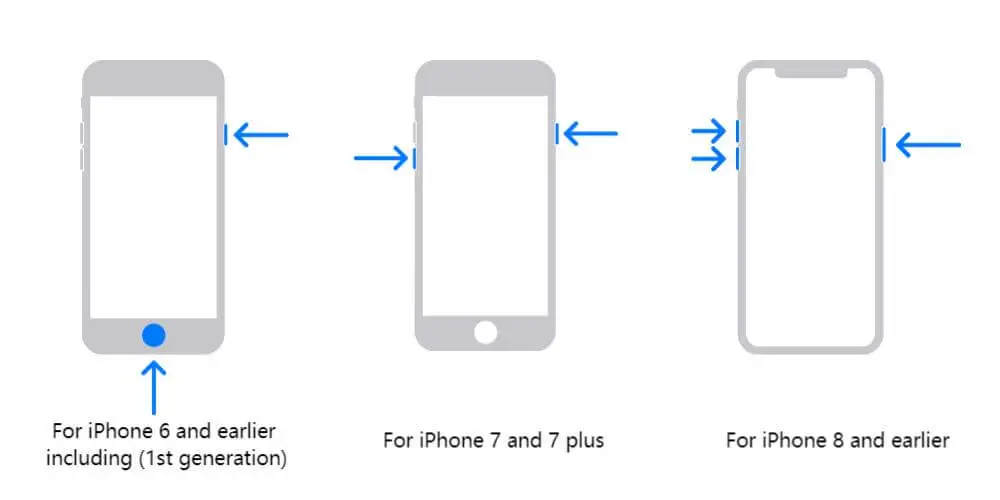
Huomautus
Jos Apple-kuvake tulee näkyviin, kun painat painikkeita samanaikaisesti, aloita uudelleen vaiheesta 3, koska olet saattanut pitää niitä painettuna liian kauan.
Jos haluat ohittaa MDM:n nopeasti, kannattaa kokeilla artikkelissa esiteltyä menetelmää 2.
Vaihe 4:Liitä laite USB-liitäntään, iTunes näyttää 60 sekunnin ajan viestin "Palautustilassa oleva iPhone on havaittu".

Vaihe 5:Kun näet yllä olevan viestin, vapauta painike ja jos näkyviin tulee ponnahdusikkuna "Haluatko palauttaa varmuuskopion", valitse "Älä palauta varmuuskopiota, aseta se uudeksi iPhoneksi".
Usein kysyttyä MDM:n poistamisesta iPhonesta tai iPadista
Onko sinulla paljon kysymyksiä MDM:n poistamisesta, etkä saa oikeaa vastausta? Tai mietitkö, pitäisikö sinun poistaa MDM laitteestasi? Tarkista usein kysytyt kysymykset täältä.
1. Voinko poistaa MDM:n iPhonesta/iPadista?
Kyllä sinä voit. Seuraa alla olevia ohjeita.
- Avaa Asetukset-sovellus ja vieritä sitten alas Yleiset-osioon > Laitehallinta avataksesi rekisteröidyn hallintaprofiilin.
- Napauta sitten MDM- profiilia. Napauta Poista hallinta -painiketta. Se on painike MDM-profiilin poistamiseksi.
- Anna salasanasi pyydettäessä. Laitteesi on nyt vapaa MDM:stä.
2. Voinko käyttää laitettani normaalisti MDM:n poistamisen jälkeen?
Kyllä, MDM:n poistamisen jälkeen laitteesi toimii normaalisti ilman MDM-profiilin asettamia rajoituksia.
3. Voinko ohittaa MDM:n ilman jailbreakia?
Kyllä, voit käyttää LockWiperin kaltaista työkalua MDM:n poistamiseen iPhonesta tai iPadista ilman jailbreakia.
4. Mitä tapahtuu, kun poistan MDM:n?
MDM:n poistaminen katkaisee laitteesi yhteyden yrityksesi hallintapalvelimeen. Menetät pääsyn kaikkiin IT-järjestelmänvalvojasi asettamiin yrityssovelluksiin, sähköposteihin ja WiFi/VPN-kokoonpanoihin.
Johtopäätös
Tämä opas tarjoaa 4 tapaa MDM:n poistamiseen iPadista tai iPhonesta. Käyttämällä LockWiperiä MDM-lukon poistamiseen voit ohittaa MDM-rajoitukset ja saada laitteen täydellisen hallinnan yksinkertaisella ja käyttäjäystävällisellä tavalla.
Ota laitteesi hallintaan ja päästä sen täysi potentiaali valloilleen LockWiperin avulla.